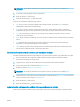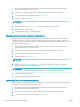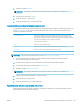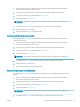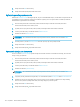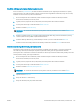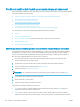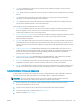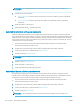HP LaserJet M525 Enterprise Flow MFP User Guide
POZNÁMKA: Ak sa tlačidlo nenachádza na prvej strane možností, dotknite sa znovu tlačidla Ďalšie
možnosti.
5. Vyberte vhodnú možnosť výrezu.
●
Výrez podľa papiera: Produkt oreže obrázok tak, aby sa zhodoval s veľkosťou papiera originálneho
dokumentu.
●
Výrez podľa obsahu: Produkt oreže obrázok na veľkosť rozpoznateľného obsahu originálneho
dokumentu.
6. Dotykom tlačidla OK uložte zmeny.
7. Dotykom tlačidla Spustiť spustite skenovanie.
Automatická orientácia snímky pre skenovanie
V prípade originálnych dokumentov, ktoré obsahujú aspoň 100 znakov textu na strane, dokáže produkt zistiť,
ktorý okraj predstavuje hornú časť strany a podľa toho orientuje skenované obrázky. Ak skenujete niekoľko strán
a niektoré strany sú oproti iným stranám obrátené hore nohami, výsledný skenovaný obrázok bude mať všetky
strany správnou stranou nahor. Ak sú niektoré strany orientované na šírku, produkt otočí obrázok tak, že horná
časť strany bude v hornej časti obrázka.
1. Na domovskej obrazovke ovládacieho panelu zariadenia rolujte a dotknite sa tlačidla pre funkciu
skenovania/odoslania, ktorú chcete použiť.
2. Vyplňte polia na prvej obrazovke podľa potrieb používanej funkcie skenovania/odosielania.
3. V dolnej časti obrazovky sa dotknite tlačidla Ďalšie možnosti.
4. Dotknite sa tlačidla Orientácia obsahu.
POZNÁMKA: Ak sa tlačidlo nenachádza na prvej strane možností, dotknite sa znovu tlačidla Ďalšie
možnosti.
5. Vyberte možnosť Automaticky zistiť.
6. Dotykom tlačidla OK uložte zmeny.
7. Dotykom tlačidla Spustiť spustite skenovanie.
Automatická úprava odtieňov pre skenovanie
Produkt môžete kongurovať na automatickú úpravu nastavení tmavosti, kontrastu a vyčistenia pozadia
jednotlivých strán. Ak napríklad originálny dokument obsahuje niektoré strany, ktoré sú svetlejšie ako ostatné,
výsledný skenovaný obrázok bude mať pre všetky strany jednotnejšie nastavenie tmavosti.
1. Na domovskej obrazovke ovládacieho panelu zariadenia rolujte a dotknite sa tlačidla pre funkciu
skenovania/odoslania, ktorú chcete použiť.
2. Vyplňte polia na prvej obrazovke podľa potrieb používanej funkcie skenovania/odosielania.
3. V dolnej časti obrazovky sa dotknite tlačidla Ďalšie možnosti.
4. Dotknite sa tlačidla Úprava obrazu.
POZNÁMKA: Ak sa tlačidlo nenachádza na prvej strane možností, dotknite sa znovu tlačidla Ďalšie
možnosti.
136 Kapitola 7 Skenovanie/odosielanie SKWW